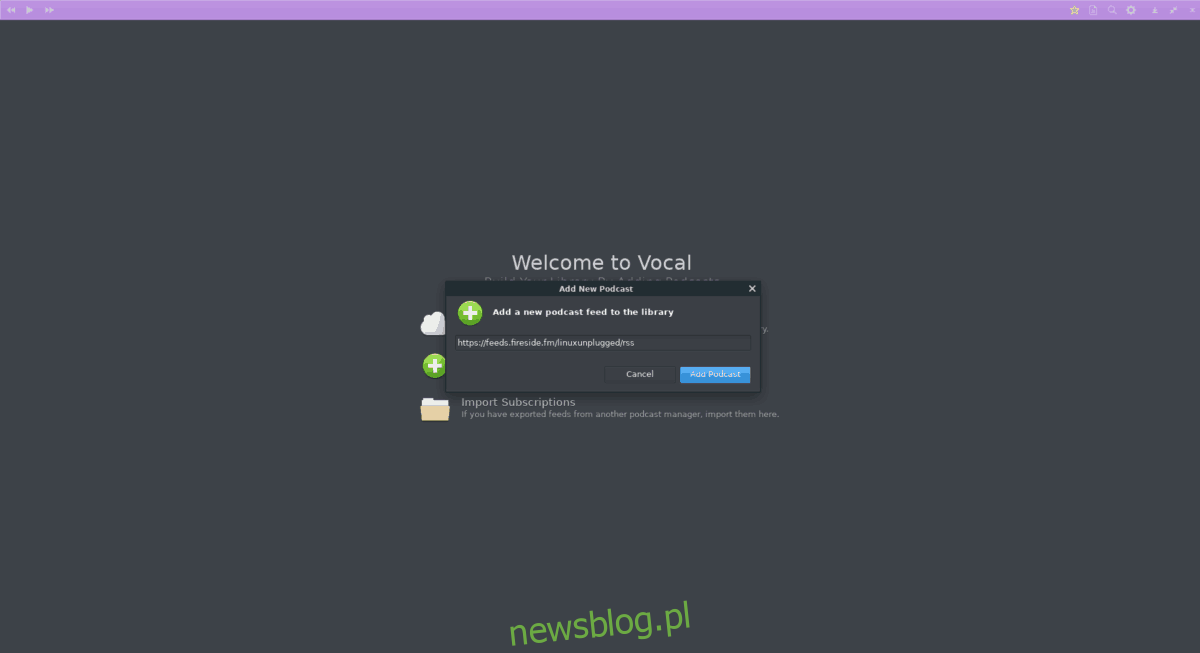Vocal to elegancka aplikacja do podcastów zaprojektowana dla Elementary OS i dostępna w prawie każdej dystrybucji Linuksa. Jego głównym celem jest ponowne wynalezienie aplikacji do podcastów na komputery stacjonarne na platformie, co widać po doskonałej konstrukcji i funkcjach.
Przygotowanie Vocal do podcastów jest nieco inne ze względu na sposób, w jaki jest zbudowany, więc w tym poście omówimy, jak skonfigurować i uruchomić podcasty w aplikacji. Jednak zanim to zrobisz, musisz zainstalować Vocal na swoim komputerze z systemem Linux.
Spis treści:
Zainstaluj Vocal w systemie Linux
Vocal można zainstalować w systemie Linux na wiele różnych sposobów, od pakietów natywnych po repozytorium Arch Linux User, a nawet Flatpak. Aby rozpocząć instalację Vocal na komputerze z systemem Linux, otwórz okno terminala, naciskając Ctrl + Alt + T lub Ctrl + Shift + T.na klawiaturze. Następnie postępuj zgodnie z instrukcjami wiersza polecenia, które pasują do używanego systemu operacyjnego Linux.
Ubuntu / Debian
Użytkownicy Ubuntu i Debiana nie będą mogli zainstalować Vocal za pośrednictwem tradycyjnego pakietu DEB lub PPA, a twórcy aplikacji nie planują, aby było to możliwe w przyszłości. Zamiast tego, jeśli chcesz korzystać z aplikacji podcast Vocal w tych dystrybucjach, musisz postępować zgodnie z instrukcjami Flatpak.
Arch Linux
Podobnie jak w przypadku większości programów w systemie Linux, Vocal ma pakiet AUR dostępny dla użytkowników Arch Linux. Aby zainstalować pakiet, uruchom proces, używając menedżera pakietów Pacman, aby zainstalować pakiety Git i Base-devel.
sudo pacman -S git base-devel
Zakładając, że oba pakiety zainstalują się poprawnie, użyj narzędzia Git, aby pobrać pomocnika Trizen AUR. Dzięki Trizen uzyskanie Vocal będzie znacznie szybsze, ponieważ nie będziesz musiał ręcznie pobierać i budować każdej zależności, której potrzebuje.
git clone git clone https://aur.archlinux.org/trizen.git
Zainstaluj aplikację Trizen w systemie Arch za pomocą makepkg.
cd trizen makepkg -sri
Na koniec użyj aplikacji Trizen, aby zainstalować program do podcastów Vocal na komputerze Arch Linux.
trizen -S vocal-git
Fedora
Dzięki wspaniałym ludziom w Fedorze aplikacja do podcastów Vocal jest łatwo dostępna po wyjęciu z pudełka w głównym repozytorium oprogramowania Fedory Linux. Aby aplikacja działała w systemie, otwórz terminal i użyj poniższego polecenia zarządzania pakietami Dnf.
sudo dnf install vocal -y
OpenSUSE
W wersjach OpenSUSE 15.0, 42.3 i Tumbleweed możesz zainstalować Vocal za pośrednictwem repozytorium oprogramowania „Oss All”. Aby rozpocząć instalację, otwórz terminal i wprowadź następujące polecenie Zypper.
sudo zypper install vocal
Flatpak
Flatpak to metoda, którą programiści preferują, aby zainstalować Vocal, ponieważ format opakowania oferuje piaskownicę, bezpieczne środowisko i można go łatwo dystrybuować do prawie każdego systemu operacyjnego Linux.
Aby zainstalować aplikację Vocal przez Flatpak, musisz włączyć środowisko wykonawcze Flatpak na komputerze z systemem Linux. Aby uzyskać pomoc, jak to zrobić, kliknij tutaj. Następnie, gdy środowisko uruchomieniowe działa, użyj następujących poleceń, aby uzyskać Vocal.
flatpak remote-add --if-not-exists flathub https://flathub.org/repo/flathub.flatpakrepo flatpak install flathub com.github.needleandthread.vocal
Dodaj podcasty do Vocal
Aby zasubskrybować podcast w Vocal, zacznij od przejścia do witryny ulubionego podcastu w przeglądarce internetowej. Stamtąd rozejrzyj się za kanałem RSS i skopiuj go do schowka. Lub, jeśli masz łącze iTunes do programu, kliknij tutaj, aby najpierw wyodrębnić źródło RSS.
Uwaga: Vocal umożliwia także zasubskrybowanie jednego ze 100 najpopularniejszych podcastów, klikając przycisk „Przeglądaj”.
Mając adres URL podcastu w schowku, otwórz aplikację podcast Vocal na pulpicie systemu Linux, otwierając menu aplikacji i wyszukując „Vocal”.
Po otwarciu aplikacji Vocal na pulpicie systemu Linux znajdź przycisk z napisem „Dodaj nowy kanał” i kliknij go myszą, aby wyświetlić okno subskrypcji.
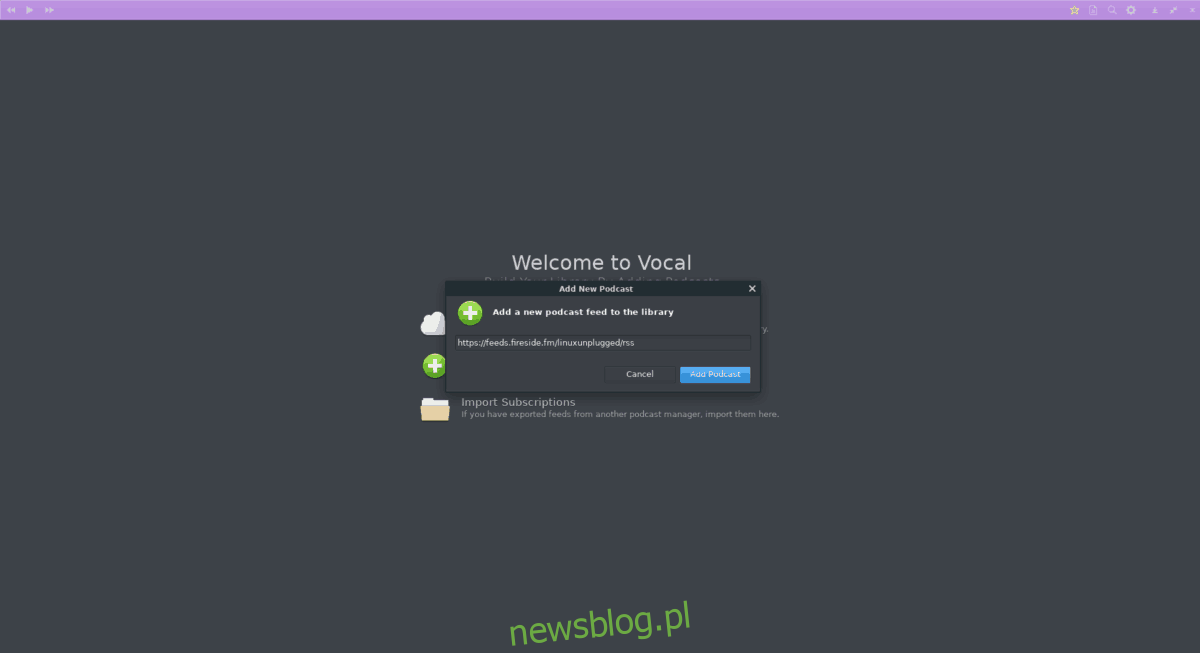
Naciśnij Ctrl + V na klawiaturze, aby wkleić adres URL z podcastu, który chcesz subskrybować. Następnie kliknij przycisk „Dodaj podcast” w prawym dolnym rogu, aby zasubskrybować podcast w trybie Vocal.
Zaimportuj swoje subskrypcje OPML
Możesz mieć plik OPML zawierający podcasty wyeksportowany z innych aplikacji do obsługi podcastów. Jeśli chcesz użyć tego pliku do szybkiego zaimportowania kilku podcastów, których słuchasz, do aplikacji Vocal, oto co należy zrobić.
Najpierw otwórz Vocal. Następnie, jeśli do aplikacji nie dodano obecnie żadnych podcastów, kliknij „Importuj subskrypcje”. W przeciwnym razie kliknij ikonę koła zębatego w lewym górnym rogu i wybierz „Importuj subskrypcje”.
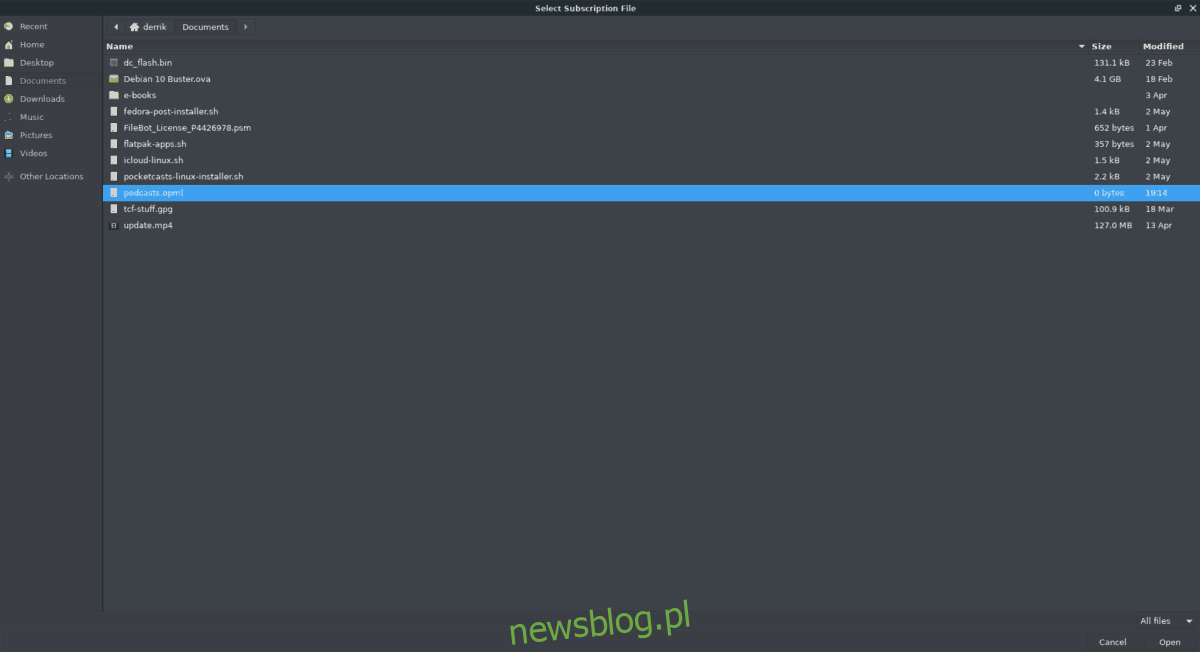
Po wybraniu opcji „Importuj subskrypcje” pojawi się okno przeglądarki plików. Korzystając z przeglądarki, przejdź do pliku OPML na komputerze z systemem Linux, aby zaimportować swoje programy do Vocal.
Anuluj subskrypcję podcastów
Chcesz zrezygnować z subskrypcji podcastu w Vocal? Oto co należy zrobić.
Krok 1: znajdź podcast, z którego chcesz się wypisać, w aplikacji Vocal i kliknij go myszą, aby przejść do strony podcastów.
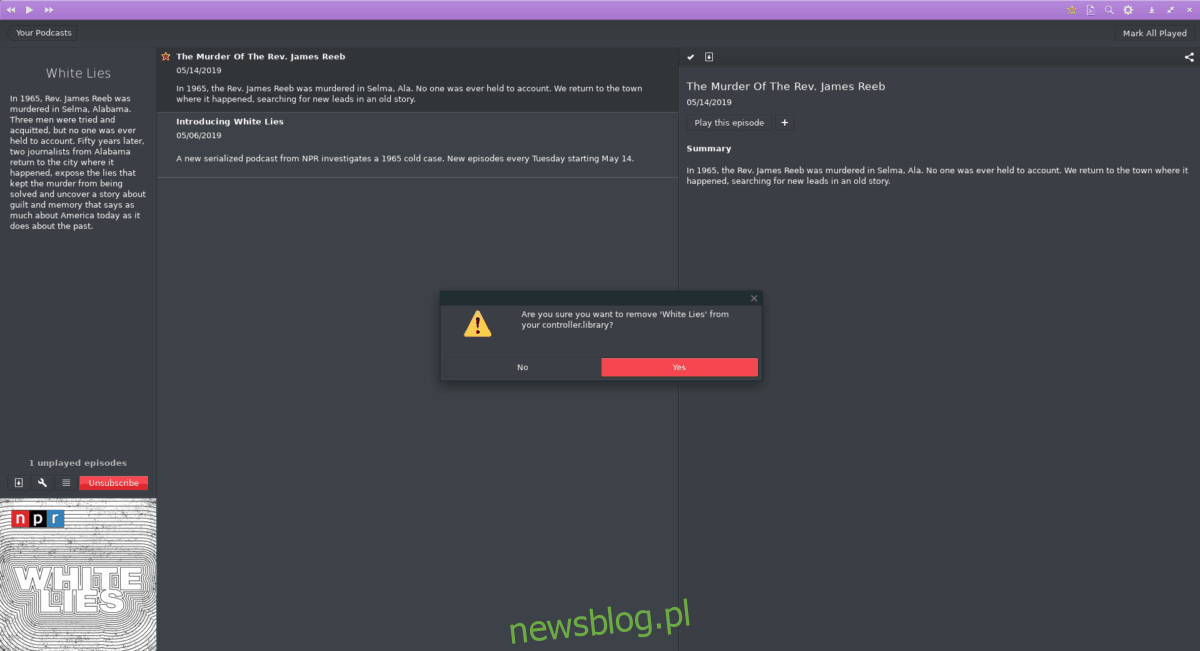
Krok 2: Kliknij czerwony przycisk anulowania subskrypcji, aby usunąć podcast z Vocal.